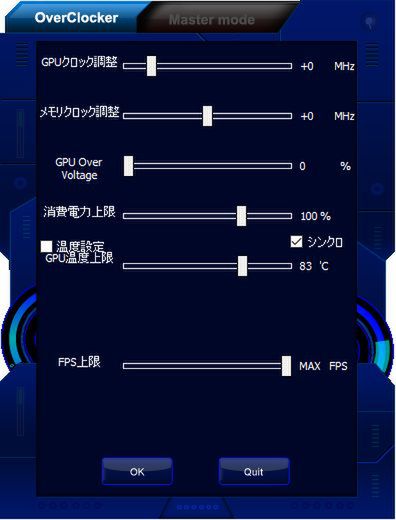GTX1070Ti とGTX 1080をベンチマークで徹底比較
OCでゲームによってはGTX 1080超え 注目ビデオカード「Palit 1070Ti」レビュー
2017年12月20日 11時00分更新
Palit MicrosystemsのJetStream「風」シリーズに属する「GeForce GTX1070Ti 8GB JetStream」を使用してGeForce GTX 1070 Tiの実力をチェック! GTX 1080に迫れるか?
「GeForce GTX 1080」と「GeForce GTX 1070」の間を埋めるモデルとして投入されたNVIDIAの「GeForce GTX 1070 Ti」。このGTX 1070 Tiは、GTX 1080に迫るパフォーマンスを発揮することで注目を集めているGPUなのだが、オリジナルデザインの搭載モデルがどの程度のポテンシャルを備えているか気になっている人も多いのではないだろうか。

「GeForce GTX1070Ti 8GB JetStream」
Palit Microsystems(以下Palit)のJetStream「風」シリーズに属する「GeForce GTX1070Ti 8GB JetStream」(以下GTX1070Ti JetStream)も、GPUにGTX 1070 Tiを採用したオリジナルデザインの製品だ。
GTX 1070 TiはNVIDIAのお達しにより、メーカーが動作クロックを引き上げたクロックアップモデルが用意されていないという事情があるが、果たしてそういった状況においてGTX1070Ti JetStreamはどのような特色を備えているのだろうか。
冷却能力に注力した
豪華な作りのGPUクーラーを搭載

本体上部。2つのファンを搭載する
冒頭でも述べたとおり、GTX 1070 Ti搭載製品は動作クロックがすべてのメーカーでリファレンスに揃えられている。そのため、GTX1070Ti JetStreamのベースクロックは1607MHz、ブーストクロックは1683MHz、メモリークロックは8000MHz相当と、当然のことながらリファレンスどおりである。
カード長は実測で286mm(※突起部含まず)で、高さも同133mmもあるため、その外観は比較的大きい印象を受ける製品である。
補助電源コネクターは8ピン+6ピンという構成で、GTX 1070 Ti Founders Editionが8ピン1基だったのに比べると電力供給に余裕が持たせられている。
また、電源部は8フェーズ構成を採用し、ドライバーICとMOS FETを1パッケージにしたDr.MOSを電源部に実装するなど、電源周りの強化も図られている。
ユニークなのは、SLI用端子にほど近い基板裏面にBIOS切り替え用のトグルスイッチが用意されている点。多重化することで、BIOSの安全性を高めているというわけだ。

出力インターフェース
出力インターフェースは、HDMI 2.0b×1、DisplayPort 1.4×3、Dual-Link DVI-D×1という構成。ブラケットの排気孔には蜂の巣状のいわゆるハニカム構造を採用しており、Palitによると、このハニカム構造によりエアフローが15%向上するという。
GPUクーラーは3スロット占有のかなり厚みがあるタイプで、10cm角相当のファンを2基搭載する。これらのファンは、「TurboFan Blade」と呼ばれるジェット機エンジンのパワーに着想を得た形状が特徴的で、同社によるこのTurboFan Bladeにより風圧が向上しているとのこと。

カードに埋め込まれたLEDが光る
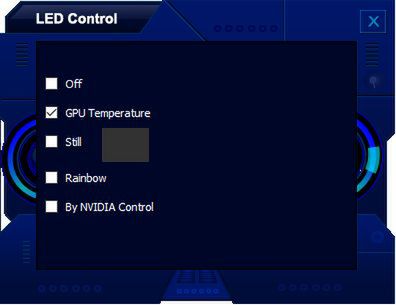
LEDの光り方はGPUの温度によって色が変わる「GPU Temperature」、常時指定した色で点灯する「Still」、虹色に光る「Rainbow」、GeForce ExperienceからLEDを制御する「By NVIDIA Control」の5通りが用意されている
また、「0dB TECH」により、GPUに負荷が掛かっていないアイドル状態ではファンの回転を停止する機能も有している。また、GPUクーラーには10mm径が2本、8mm径が1本、6mm径が2本の計5本のヒートパイプが用いられており、かなり豪華な作りとなっている。
そのほか、カード上面のPalitロゴ周辺にはLEDが埋め込まれ、付属アプリケーションの「Thunder Master」から色や光り方などを変更可能だ。

Thunder Masterのメイン画面。左側にはGPUコアの温度とファンの回転する、画面中央上側にGPUコアのクロックが、下側にメモリークロックがそれぞれ表示される。また、右側中央のOverClockerというアイコンをクリックするとオーバークロック関連の設定項目が表示される
また、Thunder Masterではオーバークロックを行なうことも可能で、ベースクロックを1MHzきざみで-200MHz~+1200MHzに、メモリークロックを1MHzきざみで-1000MHz~+1000MHz(※データレートでは2MHzきざみで-2000MHz~+2000MHz相当)に変更できる。
GPUコアの電圧も、現在の電圧に対する%という形で1%きざみで100%まで加えることが可能。もちろん、100%に設定すると電圧は倍になるという形だ。
週刊アスキーの最新情報を購読しよう